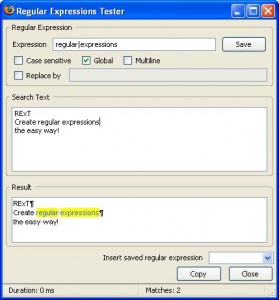Suppression d’une suggestion enregistrée dans un champ input
Ah ben après pas mal de recherches, j’ai fini par retrouver comment supprimer une suggestion enregistrée sur un input dans #Firefox.
Jusqu’à une certaine version (autour de 50 de mémoire), il suffisait de survoler la suggestion et d’appuyer sur la touche “suppr”. Mais depuis ça ne fonctionne plus, donc j’ai longtemps cru que c’était une autre fonctionnalité supprimée (j’ai l’habitude avec Mozilla).
Mais en fait non, c’est encore possible, c’est juste plus compliqué : ce n’est plus l’option survolée qui est supprimée, mais l’option sélectionnée.
Pour sélectionner une option j’ai trouvé deux solutions :
- au clavier : défiler avec les flèches
- à la souris : maintenir le clic gauche ou droit sur l’élément (mais attention en relâchant, l’élément finalement sélectionné sera appliqué au champ)
Y a pas à dire, c’est super intuitif et user friendly. Merci Mozilla \o/
Masquer un élément du DOM depuis les outils de développement
Pour facilement masquer un élément du DOM depuis les outils de développement, il suffit de sélectionner celui-ci dans l’inspecteur puis de presser la touche H pour le masquer puis à nouveau pour le ré-afficher. Plus pratique que de coller des display: none ou autres.
Apparemment ça fonctionne également sur Chrome et Safari.
Mettre en favoris plusieurs onglets à la fois
Fut un temps, Firefox proposait un bouton “marquer tous les onglets” pour mettre en une fois l’ensemble des onglets en favoris (ou marque-pages, signets, bookmark, ou tout autre terme qui vous plaira).
Cette option a disparu, mais il reste possible de le faire. Comme souvent avec Mozilla et les options qu’ils jugent trop avancées pour leurs utilisateurs, c’est plus compliqué qu’avant, mais pour une fois, on y gagne en possibilités (c’est assez rare pour le souligner, d’habitude c’est juste plus chiant).
Voici la marche à suivre :
- faire un clic droit sur un onglet et cliquer sur “sélectionner tous les onglets”
- c’est à cette étape qu’on y gagne par rapport à avant : via ctrl + clic gauche, vous pouvez dé-sélectionner certains onglets
- ensuite, faire un nouveau clic droit sur l’un des onglets sélectionnés puis cliquer sur “marquer ces onglets”
- on retombe alors sur la modale habituelle pour enregistrer un favori en choisissant son nom et son emplacement
Dans le cas où vous ne voulez marquer que quelques onglets, il est aussi possible de sauter l’étape 1 et sélectionner l’ensemble des onglets voulus via ctrl + clic gauche.
(source)